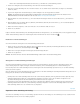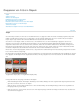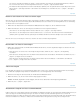Operation Manual
Nach oben
Nach oben
Nach oben
Hinweis:
Nach oben
auf ein Foto in dem Stapel und wählen Sie „Stapeln“ > „Stapel ausblenden“ oder klicken Sie auf die Stapelfolgenummer oben links im
Foto. Sie können auch ein Foto in einem Stapel markieren und „Foto“ > „Stapeln“ > „Stapel ausblenden“ wählen.
Zum Ausblenden aller Stapel klicken Sie mit der rechten Maustaste (Windows) bzw. bei gedrückter Ctrl-Taste (Mac OS) auf ein Foto und
wählen „Stapeln“ > „Alle Stapel ausblenden“ oder markieren Sie ein beliebiges Foto und wählen Sie „Foto“ > „Stapeln“ > „Alle Stapel
ausblenden“.
Entfernen oder Löschen von Fotos aus einem Stapel
Wenn Sie Fotos aus einem Stapel entfernen, bleiben sie im Katalog von Lightroom erhalten. Wenn Sie Fotos aus einem Stapel löschen, werden
sie aus dem Stapel und auch aus dem Katalog entfernt. Mit dem Befehl „Fotos löschen“ haben Sie auch die Möglichkeit, Fotos aus dem Katalog
zu entfernen und von der Festplatte zu löschen.
1. Wählen Sie in der Rasteransicht oder im Filmstreifen im Bibliothekmodul einen Stapel aus, den Sie einblenden möchten.
2. Wählen Sie mindestens ein Foto aus dem Stapel aus und führen Sie einen der folgenden Schritte aus:
Wenn Sie Fotos aus dem Stapel entfernen möchten, wählen Sie „Foto“ > „Stapeln“ > „Aus Stapel entfernen“.
Wenn Sie Fotos aus dem Stapel löschen möchten, wählen Sie „Foto“ > „Foto löschen“. Sie können auch mit der rechten Maustaste
(Windows) bzw. bei gedrückter Ctrl-Taste (Mac OS) auf eine Miniatur und wählen Sie im Menü die Option „Foto löschen“ wählen.
Wenn Sie ein Foto aus einem Stapel von zwei Fotos entfernen oder löschen, wird der Stapel aufgehoben.
Neuanordnen von Fotos in einem Stapel
Wählen Sie in der Rasteransicht oder im Filmstreifen im Bibliothekmodul ein Foto in einem eingeblendeten Stapel aus und führen Sie einen
der folgenden Schritte aus:
Wenn Sie das Foto als oberstes Foto in einem Stapel festlegen möchten, wählen Sie „Foto“ > „Stapeln“ > „An Stapelanfang
verschieben“.
Wenn Sie das Foto im Stapel nach oben verschieben möchten, drücken Sie die Umschalttaste + linke Klammer oder wählen Sie „Foto“ >
„Stapeln“ > „Im Stapel nach oben verschieben“.
Wenn Sie das Foto im Stapel nach unten verschieben möchten, drücken Sie die Umschalttaste + rechte Klammer oder wählen Sie
„Foto“ > „Stapeln“ > „Im Stapel nach unten verschieben“.
Teilen eines Stapels
Fotos innerhalb eines Stapels lassen sich mit dem Befehl „Stapel teilen“ in einen neuen, separaten Stapel gruppieren. Wenn Sie einen Stapel
teilen, enthält der ursprüngliche Stapel danach die verbleibenden Fotos aus der Gruppierung in einem neuen Stapel.
1. Blenden Sie einen Stapel in der Rasteransicht oder im Filmstreifen im Bibliothekmodul ein.
2. Wählen Sie die Fotos aus, die Sie in einem anderen Stapel gruppieren möchten.
Der Befehl „Stapel teilen“ ist nicht verfügbar, wenn Sie nur das oberste Foto in einem Stapel ausgewählt haben.
3. Wählen Sie „Foto“ > „Stapeln“ > „Stapel teilen“.
Automatisches Stapeln von Fotos nach Aufnahmezeit
Lightroom kann Fotos in einem Ordner automatisch auf Grundlage der Aufnahmezeit stapeln. Sie legen dabei einen Aufnahmezeitbereich fest, um
einen neuen Stapel zu erstellen. Ein Beispiel: Sie legen eine Dauer von 1 Minute fest. Alle aufeinander folgenden Fotos, bei denen die
Aufnahmezeit weniger als 1 Minute auseinander liegt, werden in einem Stapel gruppiert. Ein neuer Stapel wird erstellt, wenn die Aufnahmezeit des
nächsten benachbarten Fotos mindestens 1 Minute nach der Aufnahmezeit des vorhergehenden Fotos liegt. Im neuen Stapel werden
144